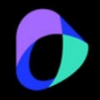首先检查Word中是否启用了拼写和语法检查功能,依次进入文件→选项→校对,确保勾选“键入时检查拼写”和“标记语法错误”;若问题仍存在,需验证文档语言设置是否正确,选中文本后在审阅选项卡中设置正确的校对语言并取消勾选“不检查拼写或语法”;若仍未解决,尝试重启Word并修复Office程序,通过系统设置中的应用与功能对Microsoft 365进行快速或联机修复;最后可清除Normal模板缓存,关闭Word后重命名%appdata%\Microsoft\Templates下的Normal.dotm为Normal.bak,重启Word以生成新模板文件,恢复默认功能。

如果您在使用Word时发现拼写和语法检查功能没有正常提示错误,可能是相关设置被关闭或程序出现临时异常。以下是解决此问题的步骤:
本文运行环境:Surface Laptop 5,Windows 11
一、检查拼写和语法选项是否启用
Word的拼写和语法检查依赖于后台的语言服务设置,若该功能被手动关闭,则不会显示波浪线提示。
1、打开Word文档,点击顶部菜单栏的文件选项。
2、选择选项,进入“Word选项”窗口。
3、点击左侧的校对选项卡。
4、在“在Word中更正拼写和语法时”区域,确保勾选了键入时检查拼写和键入时标记语法错误。
5、确认后点击“确定”,重新输入文字查看是否恢复正常提示。
二、验证文档语言设置是否正确
如果文档语言未正确设置为支持校对的语言(如中文或英文),则拼写检查无法生效。
1、选中需要检查的文字内容,或按Ctrl+A全选文档。
2、切换到审阅选项卡,点击语言按钮旁的下拉箭头。
3、选择设置校对语言。
4、在弹出的对话框中选择正确的语言,例如中文(中国)或English (United States)。
5、取消勾选“不检查拼写或语法”选项,点击“确定”保存设置。
三、重启Word并修复Office程序
当软件组件加载异常时,可能导致校对功能失效,通过修复可恢复缺失的模块。
1、完全关闭所有正在运行的Office应用程序。
2、打开系统设置中的应用与功能,找到Microsoft 365或Office套件。
3、点击修改,选择快速修复并执行修复流程。
4、若问题仍存在,返回并尝试联机修复以彻底重置程序文件。
5、修复完成后重新启动Word,测试拼写检查是否响应。
四、清除Normal模板缓存文件
Normal.dotm模板损坏可能影响Word功能加载,包括语法检查器的运行。
1、关闭Word程序,按下Win+R键打开运行窗口,输入:%appdata%\Microsoft\Templates并回车。
2、在打开的文件夹中找到名为Normal.dotm的文件。
3、将该文件重命名为Normal.bak以备份。
4、重新启动Word,程序会自动生成一个新的默认模板文件。
5、再次测试拼写和语法检查功能是否恢复正常。